< この記事をシェア >
コンビニなどリアル店舗でiPhone・Androidスマホでau PAYのQR/バーコード支払いを行う方法です。
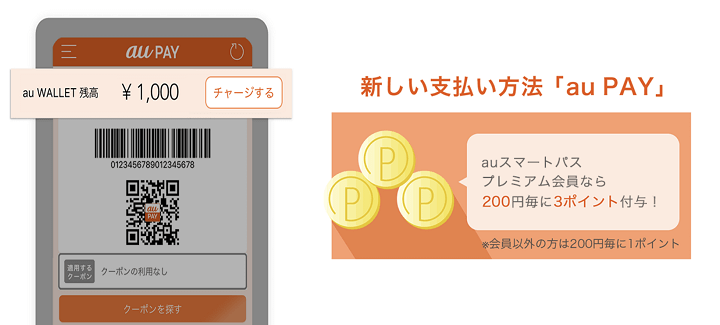
[2019/11/25更新]
2019年12月3日からau PAYがファミリーマートで利用可能に
[2019年8月28日 更新]
au PAYが8月29日よりau回線契約者以外でも利用可能となります。
誰でもau IDを取得できるようになることで、au PAYに加えau WALLET プリペイドカードもau回線契約者でも利用できるようになります。
au WALLETを元としたQR/バーコード支払い『au PAY』が2019年4月9日にスタートしました。
支払いは、au WALLETアプリ内からau PAY用のQRコード(バーコード)を表示⇒ローソンなどの対象店舗でスキャン⇒そのまま支払い⇒au WALLET残高から引かれる、という流れの支払い方法です。
スマホのQR/バーコード決済としては後発となり、サービス開始時にはau WALLETを使うにはau IDが必要=auユーザーしか使えない決済方法となっています。。
先にリリースされているLINE PayやPayPay、d払いなどに比べるとちょっと弱いです。。
2019年8月29日よりau回線契約者以外も利用可能となります(誰でもau IDが取得できるようになります)
実際にローソンでau PAYのコード支払いで買い物してみたので流れややり方を紹介します。
【au PAY】ローソンなどの店舗でQR/バーコードでau WALLET残高から支払いする方法
先に簡単な初期セットアップが必要&ショートカットを作っておくと便利
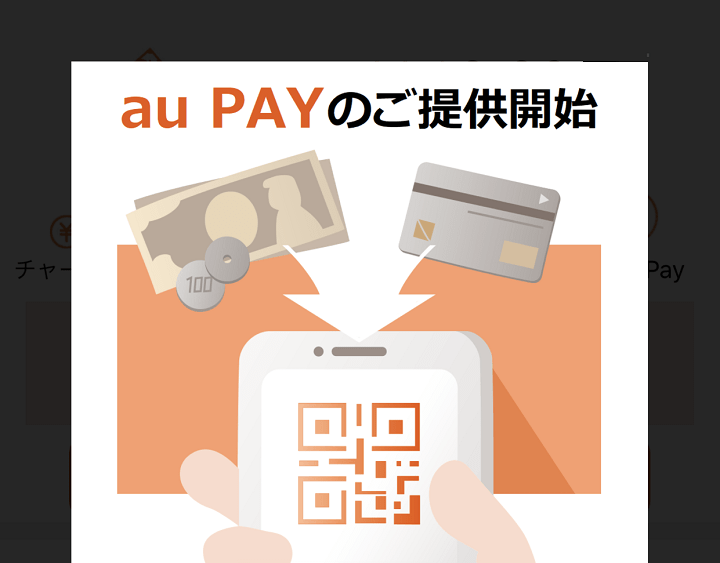
au PAYはau WALLETアプリがあれば利用できますが、簡単な初期セットアップが必要となります。
また、コード支払いのショートカットを作成しておくと支払いの時にサクッとコードが表示出来るので便利です。
この辺の詳細は↓の記事をチェックしてみてください。
先に残高をチャージしておくことをお忘れなく
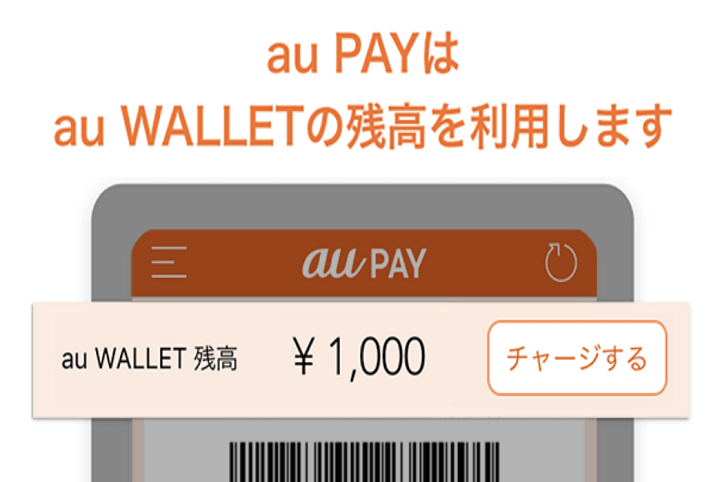
au PAYはau WALLET残高を使って決済します。
なのでコード決済の前にちゃんと残高があるかどうかをチェックしておきます。
残高を超える買い物を行うとエラーとかになって恥ずかしい思いをするかもしれないので。。
チャージ、入金方法は様々ですが、コンビニATMや連携している銀行からが便利なのでオススメです。
支払い時は「au PAYで!」といえばOK
認知度も高まってきたので普通に通じます
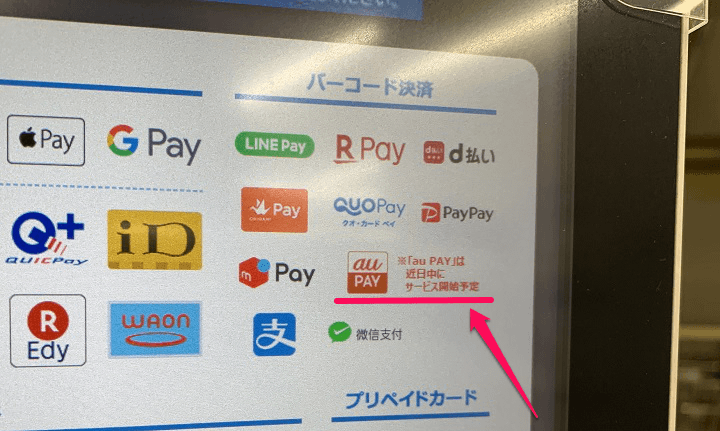
支払い時は、Apple Payで「クイックペイやiDで」と言うのとは違い、対応しているお店の店員さんに「au PAYでお願いします」と言えばOKです。
ただ自分が最初にやってみた時は、店員さんに「え?なにペイですか?LINEじゃなくて?」ともはや定番になってきた一言を言われました。
最近この反応が多くて「いやau PAYです」ってキッパリ言えるようになってきた。。
もちろんちゃんと伝えれば決済できますし、知っている店員さんももちろんいます。
サービス開始時は「え??」みたいな反応のことが多かったですが、現在は「au PAYで払います」と伝えれば普通に通じます。
ローソンのようにレジのバーコードリーダーでコードを読み取る支払い方法の場合は、レジに並んでいる間に↓の手順で先にコード画面を開いておく方がスムーズに買い物ができます。
au WALLETアプリでau PAYのQR/バーコードを表示
パスコードの入力もあるので事前に準備しておいた方がいいかも
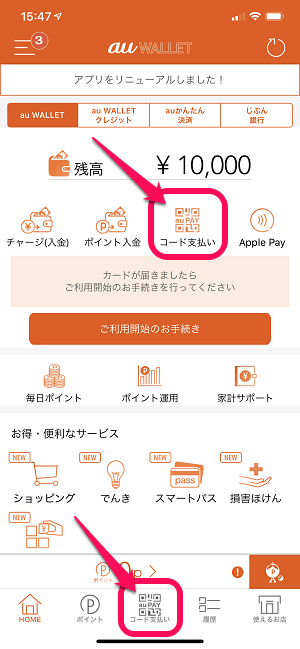
au WALLETアプリを起動して、下のメニューにある「コード支払い」またはホーム画面内の「コード支払い」をタップします。
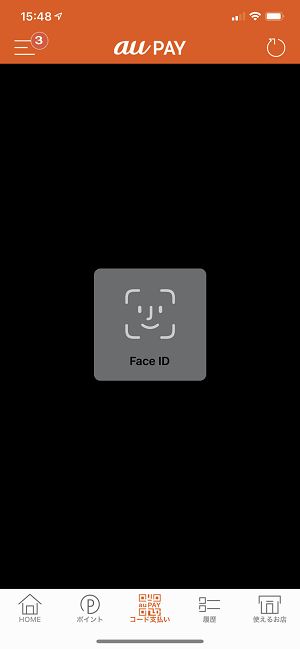
設定している場合はパスワードまたは生体認証を解除します。
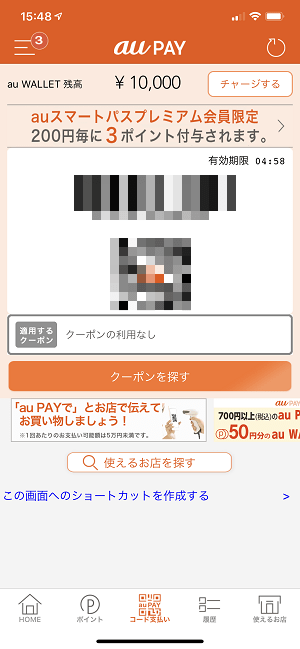
バーコードとQRコードが表示されます。
この状態でレジに行きます。
レジの店員さんに見せてスキャンしてもらう
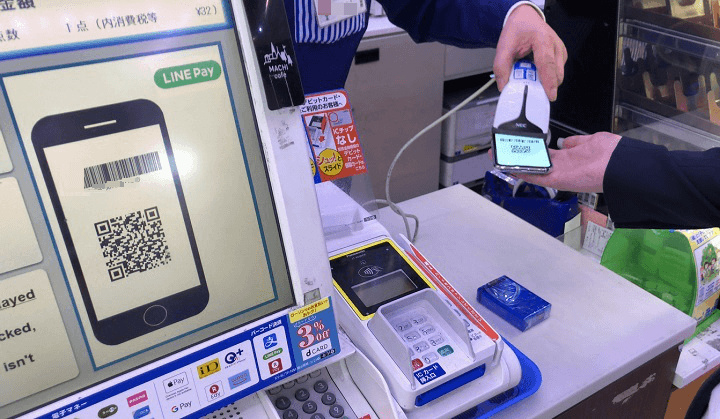
※LINE Payでの支払い時のものですが、au PAYでも同じ支払い方です。
これをお店のスタッフさんに「au PAYで支払います」と伝えた後に読み取ってもらうだけでOKです。
レジの店員さんにコードを見せます。
ローソンの場合は、QRコードリーダーでバーコードを読み取ってもらえばOKです。
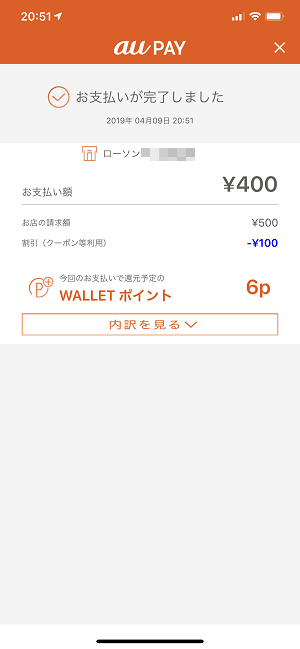
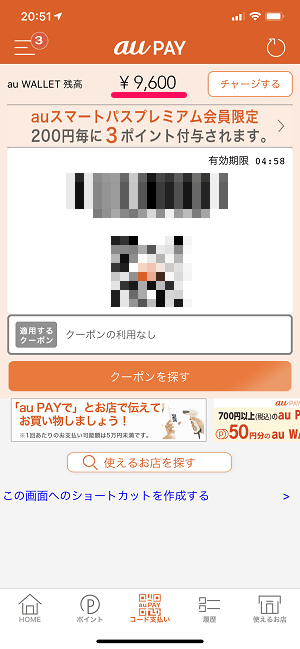
決済が正常に完了すると決済完了画面が表示されます。
もちろんWALLET残高が減ります。
自分は、Pontaパス会員なので今回の買い物では6ポイント貯まりました。
クーポンを探して利用するのがオススメ
ちなみに↑の支払い時にはクーポンを利用しました。
au WALLETにはLINE Payマイクーポンのような割引クーポンがあるのでちょっとおトクに買い物ができます。
auスマートパスプレミアムユーザであれば、クーポンや付与されるポイントが優遇されています。
[リンクと関連記事]
・何かとおトクなauスマートパスプレミアム
・【au PAY】クーポンをゲット&支払い時に使用する方法
今後も使うならショートカット作成がマジで便利
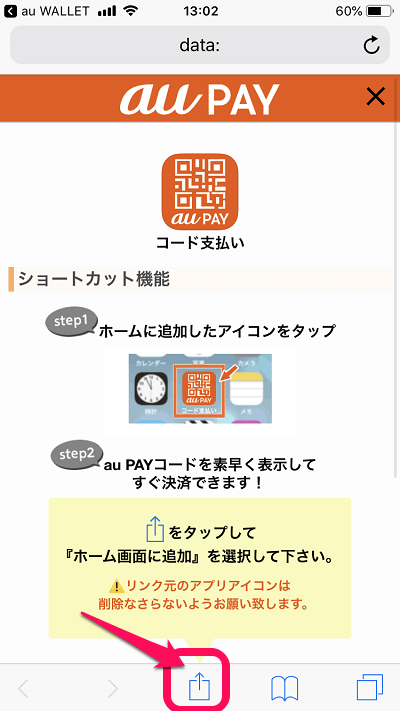
最初にも書いていますが、au PAYのコード決済を頻繁に使うのであればホーム画面にショートカットを作成しておくことをオススメします。
ワンタップでコードが表示できるようになるので便利です。
ショートカットの作成方法の詳細は↓の記事をどうぞ。
au WALLETは正直、Apple Payの方が便利かも。。
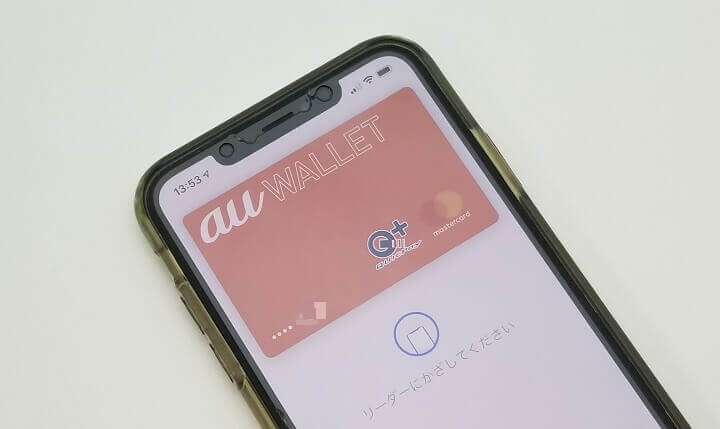
au WALLETは元々Apple PayにQUICPayとして登録して利用することもできます。
QUICPayは非接触決済(Suica的なヤツ)なのでアプリ画面をお店の人に見せる必要もなく、正直、こっちの方が対応店舗も多く便利だなぁというのが本音です。
ただau PAYという新しいコード決済も選択できるというのはいいことだと思います。
au WALLETをApple Payに追加してQUICPayとして利用する方法は↓の記事をチェックしてみてください。
auスマートパスプレミアムに加入して3のつく日に使うと激アツな「au PAY」
キャンペーンもいろいろと使いされてきた
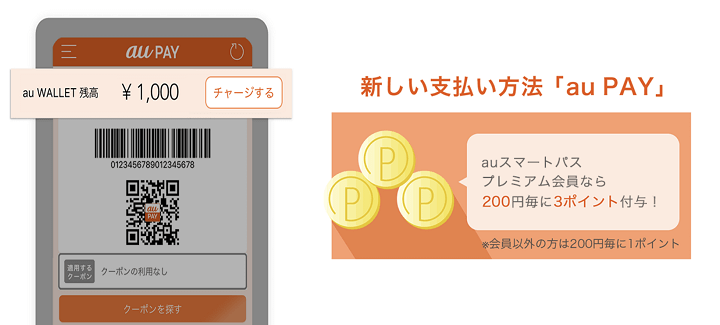
QR/バーコード決済のau PAYが使えるようになってau WALLETがさらに進化しました。
ただ現状は、PayPayやLINE Pay、d払いがやっていたような「20%還元」などの派手なキャンペーンもなく、今のところはauユーザー限定となっています。
2019年8月29日からはauユーザー以外も使えるようになり、さらに便利になります。
また、キャンペーンやクーポンも以前よりも拡充されており、特にauスマートパスプレミアム会員の人は3のつく日(三太郎の日)にau PAYを使うと最大20%還元などかなりアツいです。
リリース時は正直微妙に感じていたau PAYですが、現在は使うシーンを選べばかなりおトクに買い物ができる支払い方法の1つだと思います。
au PAYを積極的に使うのであれば、Pontaパスは必須だと思います。
3のつく日(三太郎の日)に買い物すれば月額料金分は余裕で取り戻せます。
誰でも使えるようになり、さらにユーザーが増えそうなau PAY。
様々なQRコード支払いが乱立している状況ですが、3のつく日はau PAYが一番アツいと思う(スマートパスプレミアム会員なら)のでau PAYの利用も検討してみてください。
[関連記事]
・【au PAYで最大20%還元】au「三太郎の日」の特典をゲットする方法
・【au PAY】キャンペーンまとめ
< この記事をシェア >
\\どうかフォローをお願いします…//
このau PAYでコンビニなどのリアル店舗でQR/バーコード支払いする方法 – 実際の支払いはこうやる。auユーザー以外も利用できるように!の最終更新日は2019年11月25日です。
記事の内容に変化やご指摘がありましたら問い合わせフォームまたはusedoorのTwitterまたはusedoorのFacebookページよりご連絡ください。



























